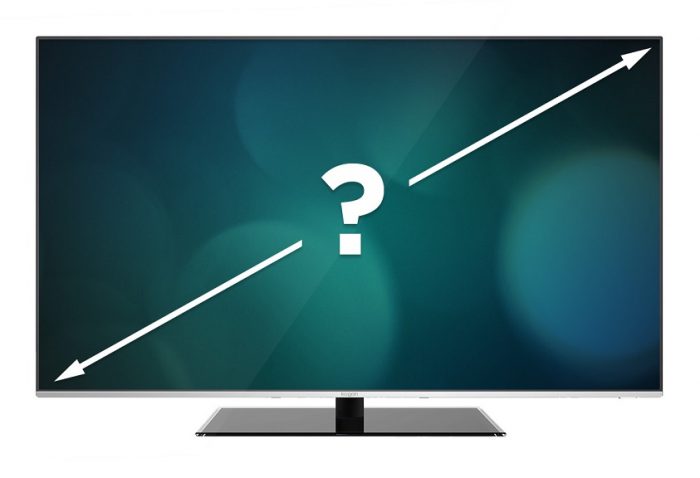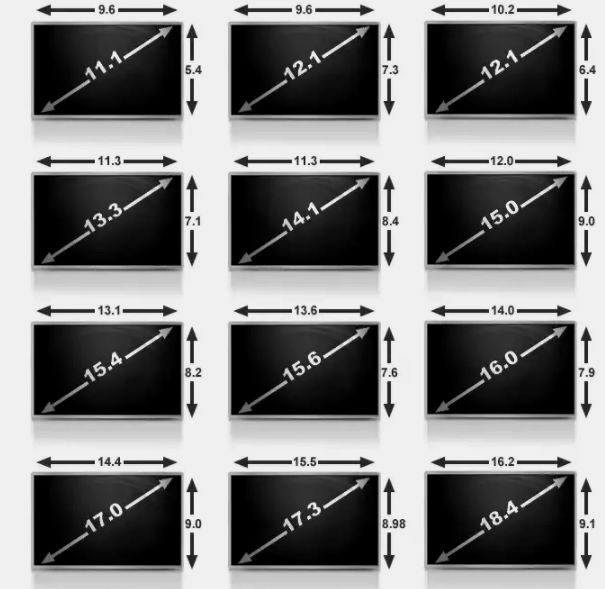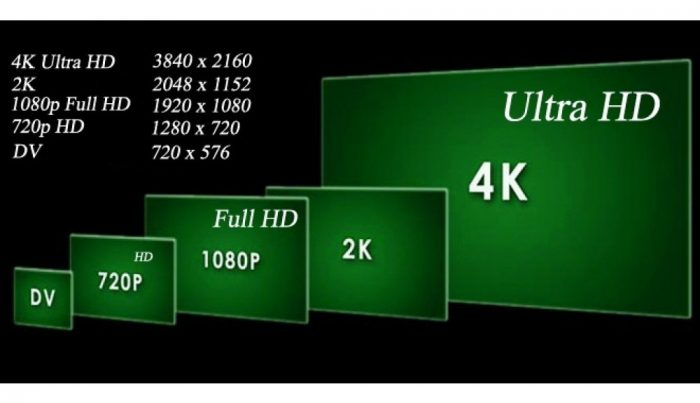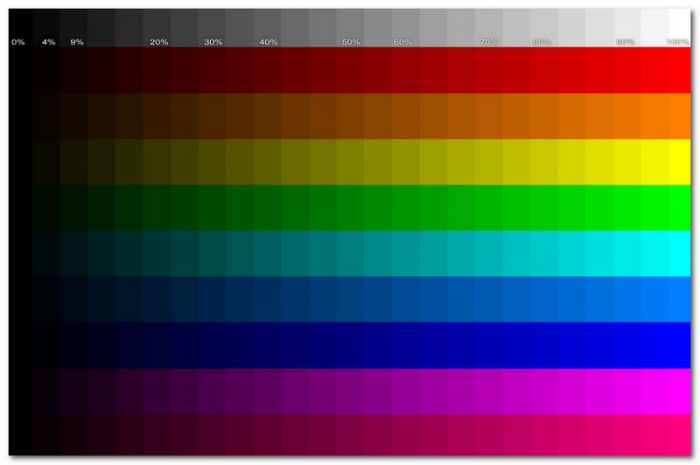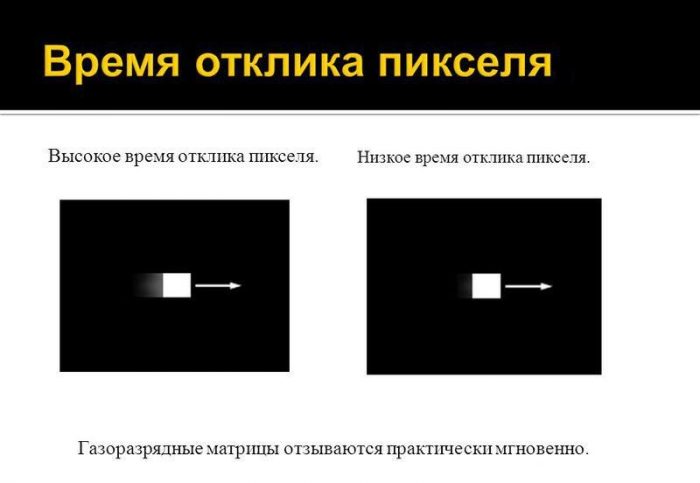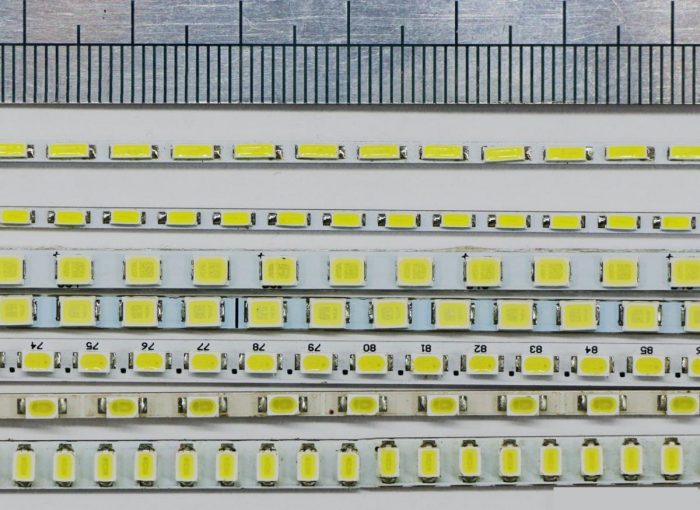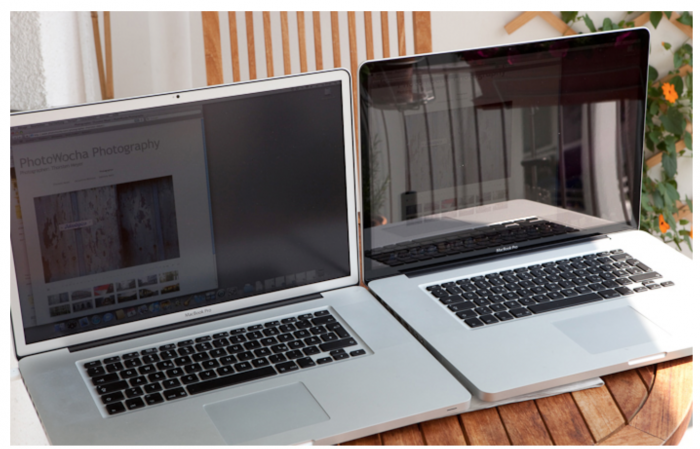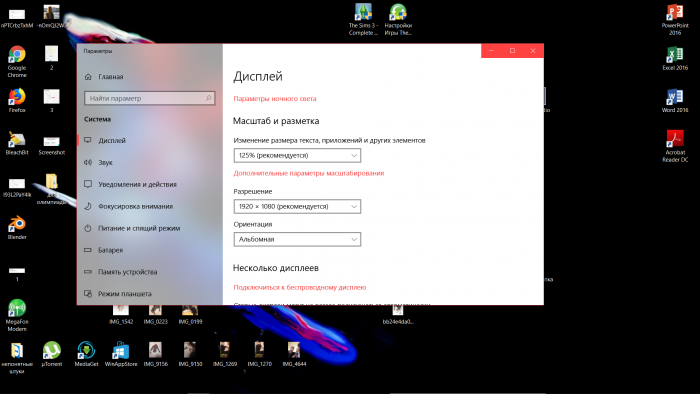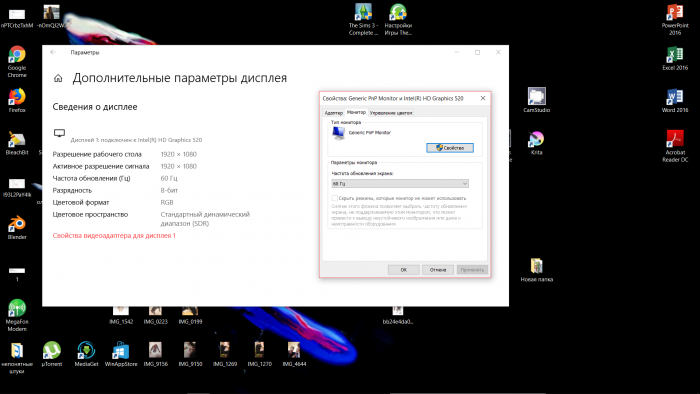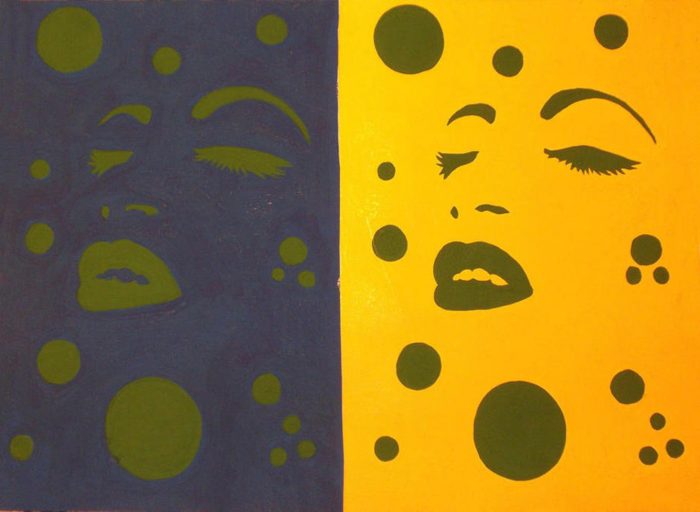Det er vanskelig å finne noen som ikke kan takle styringen av denne enheten, men med hensyn til innstillingene - det er allerede problemer. En av disse vanskene er valg og justering av skjermoppløsningen på den bærbare datamaskinen, som vil bli diskutert i denne artikkelen.
Hvordan velge en bærbar skjerm
Det er ikke nødvendig å kontakte "kunnskapsrike" mennesker for å velge et alternativ som passer for deg selv. Hvem som helst kan bli en "vite". Når du velger den optimale skjermen, blir følgende faktorer vurdert. Det gjenstår å demontere hver av dem hver for seg.
Skjermstørrelse
Diagonalen på skjermen påvirker prisen, vekten og også funksjonene til den bærbare datamaskinen (for eksempel mobilitet). For det første er det viktig å forstå formålet med enheten. En av faktorene vil avhenge av dette - diagonalen.
Alle bærbare datamaskiner kan deles inn i følgende kategorier:
- Netbooks: den minste versjonen av den bærbare datamaskinen, hvis diagonal vanligvis varierer fra 10 til 13 tommer.
- Bærbare datamaskiner: i gjennomsnitt 13 til 18 tommer.
- Ultrabooks: kjennetegnet av deres ultra-tynne kropp, deres diagonale spenner fra 11-14 inches.
- Notatbøker-nettbrett: de kalles også hybrid, de har en dokkingstasjon - et avtakbart tastatur, diagonalen overstiger ikke 13 tommer.
- Transformatorer: forskjellig fra andre alternativer ved at de bretter seg oppover, det er ingen begrensninger på størrelsen på diagonalen.
Hver av dem er egnet for spesifikke formål. Netbooks kan for eksempel bli en "livline" for folk som er vant til en aktiv livsstil. Dette skyldes deres bærbarhet. Det kjennetegnes av kompakthet og letthet, og noen modeller klarer å holde batteriet i utrolig lang tid.
Diagonalen til hvilken som helst bærbar PC er som regel ikke mindre enn 10 tommer, men overstiger ikke 18. Den mest populære av dem er følgende alternativer:
- 13,3 tommer - 33,8 cm;
- 14 tommer - 35,6 cm;
- 15,6 tommer - 39,6 cm;
- 17,3 tommer - 43,9 cm.
Størrelsen fra 13,3 til 15,6 er optimal for de som er vant til å bevege seg med en bærbar datamaskin fra morgen til kveld. Fra 15.6 til 17.3 er et utmerket alternativ for å jobbe et sted uten hyppig overføring av enheten.
15,6 tommer er det beste valget for folk som synes det er vanskelig å bestemme seg for hvilken måte de skal bruke enheten. Dette alternativet er "mellomgrunnen" blant de foreslåtte.
Bærbar skjermoppløsning
Skjermoppløsningen til hvilken som helst bærbar datamaskin måles i antall piksler vertikalt og horisontalt. Piksler er poengene som utgjør hele bildet. Bildets klarhet avhenger av dem: jo flere piksler, desto mer detaljert er bildet.
Nedenfor er de mest populære tillatelsene:
- HD 1366x768 (finnes i 15 tommers modeller);
- HD + 1600x900 (for 17 tommers enheter);
- Full HD 1920x1080 (for forskjellige diagonale notatbøker til mellomstore og høye priser);
- 2K 2560x1440 (enheter fra den høye prisklassen med hvilken som helst diagonal);
- 4K / Ultra HD 3840x2160 (15-17 tommers skjermer, høy pris).
Bildets klarhet, det vil si skjermoppløsningen, bestemmer belastningen på jernet. Jo høyere oppløsning, jo høyere belastning. Følgelig blir parameterne til enheten høyere, og prisen for den øker.
Det er også viktig å merke seg at Apple bærbare datamaskiner skiller seg i oppløsning fra generelt aksepterte standarder. Displayene deres er litt forskjellige, men forskjellen er liten.
Fargegjengivelse, lysstyrke, kontrast
Disse tre kriteriene er en obligatorisk del av hvilken som helst skjerm. Det gjenstår å finne ut hva hver og en av seg selv er:
- Fargegjengivelse er graden som fargen på et ekte objekt samsvarer med fargen på bildet. Det er viktig å unngå forvrengning av farger slik at øynene ikke blir trette og synet ikke forverres. Det er mye enklere å konfigurere det enn det kan virke: du trenger å gjøre dette på et sted der det ikke vil være fremmede lys - du må unngå blending og bluss. Da gjenstår det bare å bruke det innebygde programmet og kalibrere skjermen i henhold til dine egne følelser.
- Lysstyrke er forholdet mellom lysintensitet og området med den lysende overflaten. Annerledes uttrykt, er det en lys strøm. Eller mengden hvit farge - jo større den er, kronen er lysere enn bildet. Det er viktig å ikke overdrive det med lysstyrken på skjermen, ellers vil det påvirke brukerens øyetilstand negativt.
- Kontrast er i hvilken grad et objekt kan skilles fra omgivende objekter. Enkelt sagt, dette er forskjellen mellom farger. Jo høyere kontrast, jo mer tydelig blir hvert objekt.
Hver av egenskapene kan enkelt konfigureres manuelt (mer om dette senere). Hvert aspekt må tilpasses på en slik måte at øynene ikke blir slitne, ellers vil synet begynne å falle.
Synsvinkel
Dette punktet er ofte uforståelig for de som ikke forstår teknologi dypere enn gjennomsnittet. Faktisk er dette ikke en stor sak. Synsvinkel - dette er en av hovedegenskapene til matrikskvaliteten. Dette aspektet påvirker direkte synskvaliteten til en bærbar bruker.
Typene matriser med iboende egenskaper blir vurdert nedenfor:
- Twisting Threadlike (TN): Sammenlignet med andre alternativer, er prisen mye lavere. Alle egenskaper er også lavere i kvalitet, inkludert selve synsvinkelen
- Bytting på stedet (IPS): Fargen og synsvinkelen er nøyaktig og nøyaktig. For syn, det minst farlige, men på grunn av dette, og veien.
- MDV-matrise: inkluderer fordelene til de to allerede nevnte. Passer for kunstnere som først og fremst er interessert i fargegjengivelse. Hun tok responshastigheten fra TN, men dynamikken skilte seg ikke ut.
Responstid
Monitor responstid er den minste tiden en piksel trenger for å endre lysstyrken. Jo lavere responstid, desto bedre er enheten.
Når man sammenligner matriser med denne parameteren, vinner TN uten tvil. Dette er en annen grunn, i tillegg til at den er billig, hvorfor den fremdeles er populær blant massene. For spillere er for eksempel ikke fargegjengivelse så viktig, i samsvar med hvilket for dette spesielle alternativet er å foretrekke.
Følgende er alternativer for å sjekke responstiden til skjermen. Hver av dem er tilgjengelig for alle bærbare brukere:
- BWB (BtB): den ærligste indikatoren; jobben hans er å vise hvor lenge en piksel fra svart bytter til hvit og omvendt.
- BtW: fungerer på prinsippet om å bytte fra en inaktiv tilstand til en maksimal (100%) lysstyrke.
- GtG: Måler hvor lang tid det tar en piksel å endre lysstyrken til en grå glød fra 90% til 10%.
For å uavhengig sjekke responstiden til skjermen, kan brukeren bruke TFT Monitor Test-programmet.
Baklysetype
Fra bakgrunnsbelysningen til matrisen avhenger av monitorindikatorene som allerede er vurdert tidligere, for eksempel fargegjengivelse, lysstyrke og kontrast. Effekten er også på brukerens helse - på synet.
Så det gjenstår bare å forstå fordeler og ulemper ved forskjellige belysningsmuligheter:
- CCFL: er vanlige dagslyspærer, bortsett fra kanskje mindre. Vanlig i LCD-skjermer, TV-apparater og flytende krystallskjermer. I en gitt periode er en slik bakgrunnsbelysning allerede ansett som foreldet på grunn av tilstedeværelsen av andre, mer kvalitative alternativer.
- LED: denne typen er den mest moderne av alle mulige og implementerte nå. På bærbare datamaskiner er det LED som oftest finnes. PC-skjermer beveger seg også gradvis til LED-siden.
To hovedtyper av LED-bakgrunnsbelysning kan skilles:
- Side: den vanligste bakgrunnsbelysningen for øyeblikket. Den utvilsomme fordelen er det lave strømforbruket. På basis av dette blir de mest subtile modellene av skjermer laget (som lampene ikke tillater). På den annen side er det med denne typen bakgrunnsbelysning ekstremt vanskelig å oppnå ensartethet, mens dynamisk styring av det er helt umulig.
- Punktmatrise: under disse forholdene plasseres lysdioder over hele skjermområdet. Takket være dette er belysningen jevn, noe som ikke er tilfelle med lateral belysning. Det er også mulighet for dynamisk kontroll. På grunn av full dekning på overflaten, øker prisen på slike enheter betydelig. Tykkelsen og strømforbruket til enheter med matrise-bakgrunnsbelysning er høyere enn på siden.
dekning
Debatten om hvilket belegg du skal velge kan fortsette for alltid. Det er ingen absolutt vinner i dette løpet, men det er fortsatt verdt å forstå fordelene ved hvert.
Blant skjermbeleggene er to konkurrerende alternativer: matt og blank. Hver av dem har sine egne positive egenskaper. Det gjenstår bare å forstå: hva er disse egenskapene:
- Matte finish: Det første som fanger blikket er mangelen på gjenskinn. I nærvær av fritt lys vil refleksjoner ikke falle i øynene. Du kan ikke tilskrive fordelene ved fargegjengivelse. Den viktigste fordelen med det matte belegget er muligheten for langtidsarbeid med det, siden det mindre anstrenger øynene.
- Glanset: på gaten kan en enhet med lignende belegg være upraktisk å bruke. Eventuelt fritt lys reflekteres og forvrenger bildet på skjermen. Dessuten kan syn fra dette også bli dårligere. Det glansen vinner er fargegjengivelsen (matrisen vil spille en betydelig rolle). Også synsvinkelen er mye bredere, og den svarte fargen er dypere og mer nøyaktig.
For TN-matriser er det mest foretrukne belegget blankt. Hvis den bærbare datamaskinen er utstyrt med en IPS-matrise, vil den matte versjonen finne bedre anvendelse.
Holdere av bærbare datamaskiner med en blank monitor må ofte bruke antirefleksbelegg. I dag er salg av enheter med et allerede installert belegg vanlig, men i tillegg selges også en spesiell film. Hun vil midlertidig redde eieren av den bærbare datamaskinen fra refleksjoner. Men den største vanskeligheten forbundet med antirefleksbelegg er dens raske forverring.
En slik film er en fantastisk vei ut av situasjonen hvis du ikke vil stille opp med urovekkende refleksjoner. Den er billig og enkel å bruke. Du må endre det ganske ofte. Det anbefales umiddelbart, så snart det begynner å rive eller boble.
Hvordan endre laptop-oppløsning
Den bærbare skjermen er bredskjermet og sideforholdet er 16: 9. Dermed må tillatelsen overholde følgende regler: det første tallet må være et multiplum på 16, det andre - 9, som allerede kunne bli lagt merke til i denne artikkelen litt tidligere. For eksempel 2K, HD +, Full HD - hvert av alternativene ovenfor viser dette mønsteret.
Den enkleste måten å endre oppløsningen på er å gå inn på standardinnstillingene. For å gjøre dette, høyreklikk i feltet, velg kolonnen "egenskaper" eller "skjerminnstillinger". I det andre tilfellet gjenstår det bare å velge dine egne innstillinger, i det første - du trenger å bytte til kolonnen "parametere", der oppløsningen på den bærbare skjermen vil være tilgjengelig.
Innstilling for skjermoppdateringsfrekvens
For å konfigurere denne parameteren, må du gå til delen "Skjermadapteregenskaper for skjerm 1".For å gjøre dette blir alle de forrige kommandoene (indikert i den siste delen av artikkelen) utført, deretter trykkes på "tilleggsparametere", hvoretter ønsket notasjon vises. Et ekstra vindu vises på skjermen der du må velge “skjerm” -kolonnen. Vi finner påskriften "skjermoppdateringsfrekvens" og velger den optimale fra de foreslåtte alternativene.
En frekvens på 60 Hz er det minste mulige alternativet. Ved lave hastigheter er det stor sannsynlighet for rask øyetretthet.
Justering av skjermens lysstyrke
Lysstyrke er det enkleste du kan justere i displayet. For å gjøre dette, ligger alt du trenger direkte på tastaturet: “fn” og “f5” (senker lysstyrken) eller “f6” (øker lysstyrken) -knappen, avhengig av hva du trenger å gjøre.
På noen bærbare modeller kan tastene variere litt, men de er i alle fall i direkte rekkevidde.
Det anbefales ikke å stille lysstyrken på mer enn 80 lysekroner per kvadratmeter. Ellers er belastningen for høy.
Hvordan justere kontrast
Hver datamaskin er opprinnelig satt til optimale innstillinger. Dermed er parametrene egnet for de fleste tilfeller og for de fleste brukere. Selv om det synes for en spesifikk bruker at fabrikkversjonen av kontrasten ikke tilfredsstiller ham, er det uønsket å endre dem, siden de er mest ufarlige for det menneskelige øyet.
Likevel er det å endre alt for deg selv mer enn realistisk. For å gjøre dette, bruk fargekalibreringen på skjermen. Der kan du fikse ikke bare kontrasten til bildet, men også andre fargeparametere. Tilpassing av innstillingene for deg selv, er det fremdeles viktig å fokusere på de opprinnelig angitte standardene.
Et godt program for å justere fargeparametrene til en bærbar datamaskin er Ntest. Prosessen med å velge de optimale innstillingene er mye enklere. Programmet er designet for å teste driftsparametere og fargegjengivelse av skjermer. Åpner fra absolutt ethvert medium. Gratis å laste ned, tilgjengelig på russisk.
resultere
Å finne ut hvordan du bruker den bærbare datamaskinen på riktig måte er en enkel oppgave. Etter å ha lest og funnet ut litt om dette emnet, kan enhver amatør bli en ekte profesjonell.